
يتيح لك قارئ بطاقة Moultrie SD إمكانية عرض الصور من الكاميرا واستخدامها مباشرةً من جهاز Android أو iPhone المدعوم من OTG. مع هذا ، يتم توسيع قدرة هاتفك على احتواء ملفات كبيرة.
الآن ، ماذا يحدث إذا كان قارئ البطاقة هذا لا يعمل على جهاز iPhone الخاص بك ؟ مخيب للآمال أليس كذلك؟ ستوضح لك هذه المقالة كيفية حل هذه المشكلة باستخدام الحلول العملية.
ما هي بطاقة مولتري SD؟
بطاقة Moultrie SD هي جهاز تخزين للذاكرة تسهل على المستخدمين تخزين عدد كبير من الصور أو الصور في الكاميرات الرقمية الخاصة بهم. إنه يحول جهاز Android أو iPhone الخاص بك الذي يدعم OTG إلى عارض بطاقة من خلال استخدام التطبيق الضروري وقارئ البطاقات الخاص به. لعرض الصور ، أخرج البطاقة من الكاميرا ، ضعها على هاتف أو تلفزيون أو كمبيوتر أو أي جهاز متوافق مع بطاقات SD.

كيفية إصلاح قارئ بطاقة Moultrie SD لا يعمل على iPhone
فيما يلي طرق يمكنك من خلالها إصلاح خطأ قارئ بطاقة Moultrie SD الذي لا يعمل على جهاز iPhone الخاص بك:
الحل 1: تحقق مما إذا كانت بطاقة SD مدعومة
ابدأ بالتحقق مما إذا كانت بطاقة SD الخاصة بك مدعومة بواسطة إصدار iOS الذي يستخدمه جهاز iPhone الخاص بك. بالنسبة لأجهزة iPhone ، تشتمل بطاقات SD وبروتوكولات نقل الصور المدعومة على SDSC و SDXC و SDHC و MMC و miniSD وبروتوكول نقل الصور (PTP) و microSD وبروتوكول جهاز التخزين كبير السعة.
الحل 2: تحقق مما إذا كان قارئ بطاقة SD معيبًا
الشيء التالي الذي يمكنك القيام به هو التحقق مما إذا كان قارئ بطاقة SD معيبًا. للتحقق مما إذا كان قارئ البطاقة هو مصدر مشكلتك أم لا ؛ ببساطة قم بتغيير قارئ البطاقة. في بعض الأحيان ، تحتاج برامج قراءة البطاقات المدمجة إلى الاستبدال وقد يكون هذا هو الحال بالنسبة لجهاز iPhone الخاص بك. بعد إدخال بطاقة SD الخاصة بك في قارئ بطاقات مختلف ، إذا كان يعمل ، فهذا يعني أنه لديك.
الحل 3: تحقق مما إذا كان طراز iPhone أو iPad وإصدار iOS مدعومين
بالنسبة إلى iPhone 5 والإصدارات الأحدث ، يلزم توفر إصدار iOS 9.2. إذا كنت تستخدم iPhone 4s أو iPad touch ، فأنت بحاجة إلى iOS 9.3. مرة أخرى ، يلزم وجود جهاز iPad مع الإصدار 9.3 من نظام التشغيل iOS لمحول كاميرا Lightning إلى USB 3.
الحل 4: تحقق مما إذا كانت Picture Files موجودة في المجلد الصحيح
يجب أن تلاحظ أن نسخ ملفات الصور إلى بطاقة SD الخاصة بك قبل توصيل تلك البطاقة بقارئ بطاقة Lightning لن يعمل. تحتاج إلى أخذ بطاقة SD مباشرة من الكاميرا. المجلد الصحيح لملفات الصور الخاصة بك في الدليل الفرعي ، مع إشارة خاصة إلى مجلد DICM.
- بعد إخراج البطاقة من الكاميرا ، قم بتوصيلها بقارئ بطاقة الذاكرة أو بطاقة الذاكرة الرقمية المؤمنة
- هنا ، يبدأ تحميل الصور مباشرة من مكتبة الصور
- اختر إما استيراد الملفات بالكامل أو بشكل انتقائي
الحل 5: إعادة ضبط المصنع لجهاز iPhone أو iPad
لإعادة ضبط جهازك إلى إعدادات المصنع ، قم بما يلي:
- قم بتوصيل جهازك بالكمبيوتر ؛ تأكد من فتح iTunes بالفعل.
- قد تتلقى رسالة مطالبة بإدخال رمز المرور أو فقط ،" ثق بهذا الكمبيوتر ". اتبع الخطوات التي تظهر على الشاشة.
- اختر جهازك بالنقر فوق" حدد جهازك "
- اختر" Restore ". تحتاج إلى تسجيل الخروج قبل أن تتمكن من الاختيار" Restore " إذا كنت قد سجلت الدخول" Find My "
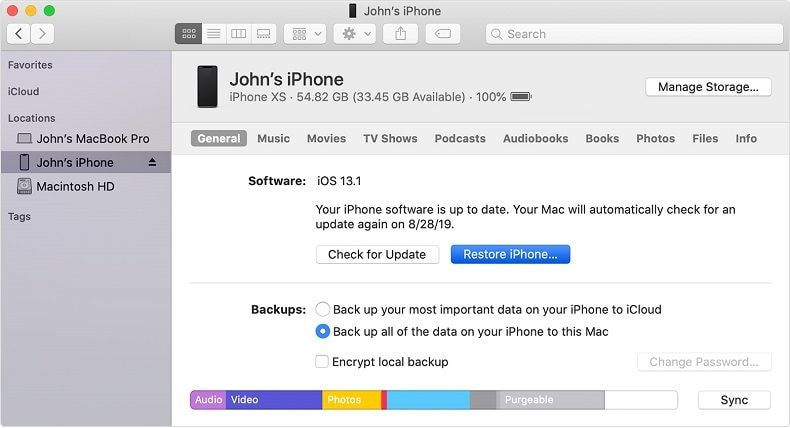
- أكد قرارك. سيقوم الكمبيوتر الشخصي بحذف جهازك وتثبيت أحدث برامج iPadOS أو iOS.
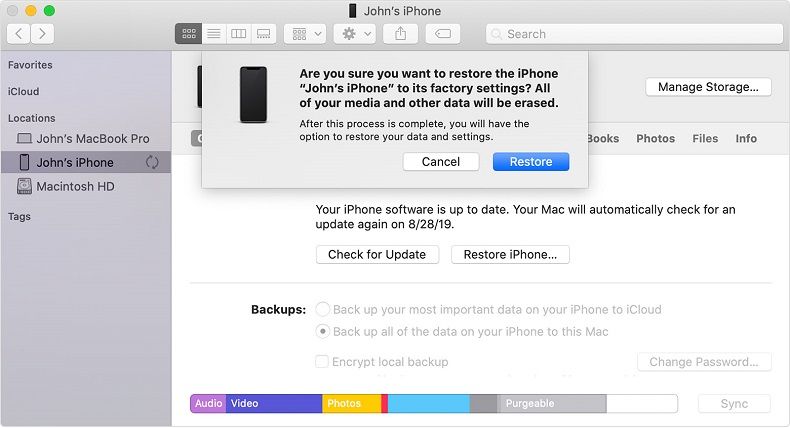
- ستتم إعادة تشغيل جهازك.
الحل 6: قم بالترقية إلى أحدث إصدار من iOS
قم بترقية iOS (برنامج iPhone) إلى أحدث إصدار متاح من خلال ما يلي:
- انقر فوق رمز الترس على الشاشة الرئيسية لجهاز iPhone الخاص بك ؛ هذا ال" Settings " .
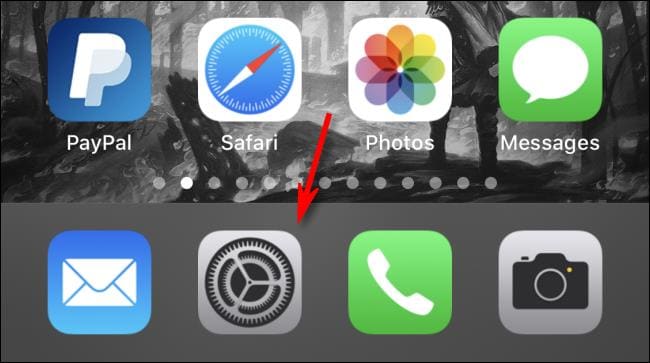
- حدد" General "
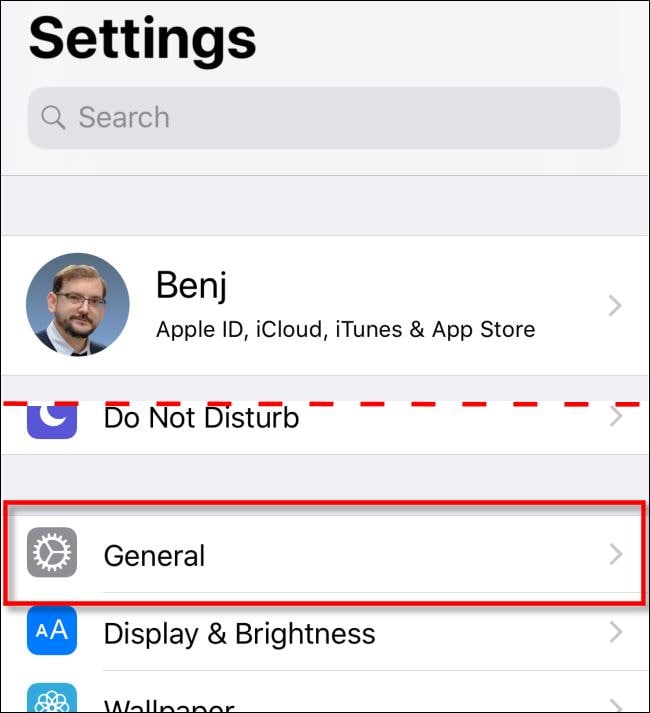
- Choose " تحديث النظام "
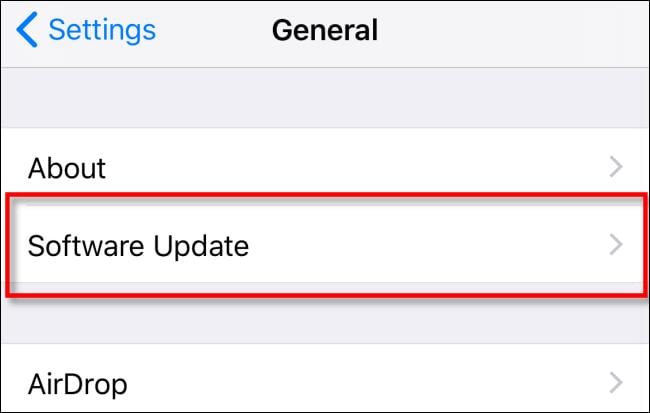
- سترى أحدث إصدار متوفر من iOS ، بما في ذلك جميع تفاصيله. إذا لم يكن لديك هذا ، احصل عليه بالنقر فوق" تنزيل وتثبيت ". أدخل رمز المرور الخاص بك إذا كان ذلك مطلوبًا.
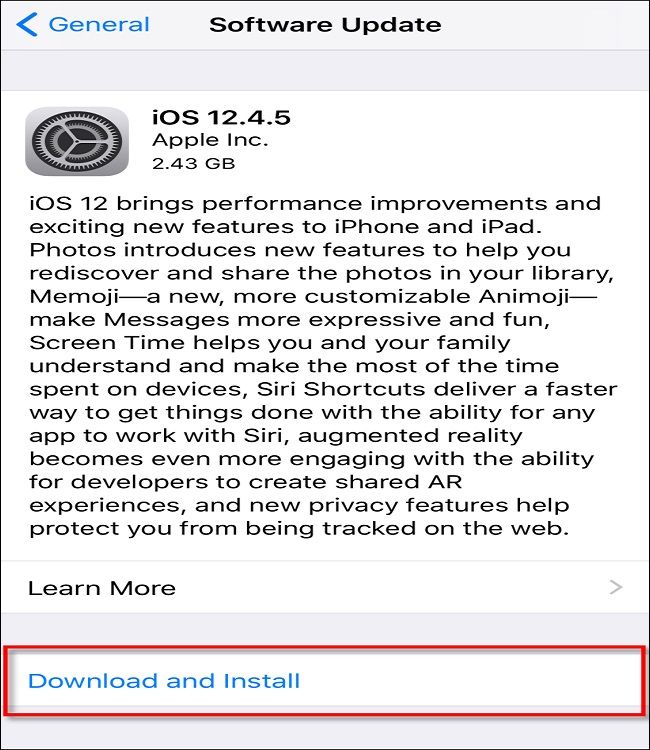
- Click " تثبيت الآن " عندما تحصل على موجه الرسالة.
- عندما ترى" التحقق من التحديث " أثناء استمرار التثبيت ، اتركه. بمجرد الانتهاء من ذلك ، ستصبح شاشة iPhone فارغة ومن ثم سيتم إعادة تشغيل الجهاز.
- سيظهر شعار Apple بجانب شريط التقدم

- بعد الانتهاء من العملية ، قم بإلغاء قفل جهازك ، واستخدمه كالمعتاد.
الحل 7: تهيئة بطاقة SD إلى FAT32
فيما يلي شرح لخطوات تهيئة بطاقة SD إلى FAT32 في نظام التشغيل Windows:
- قم بتشغيل "موجه الأوامر" كمسؤول من" Start " .
- يجب إدخال الأوامر التالية:
diskpart
list volume
select volume x
format fs =fat32
بعد كل سطر أوامر ، اضغط على" Enter " مفتاح. أيضا،" x " أعلاه يمثل حرف محرك بطاقة SD الخاصة بك.
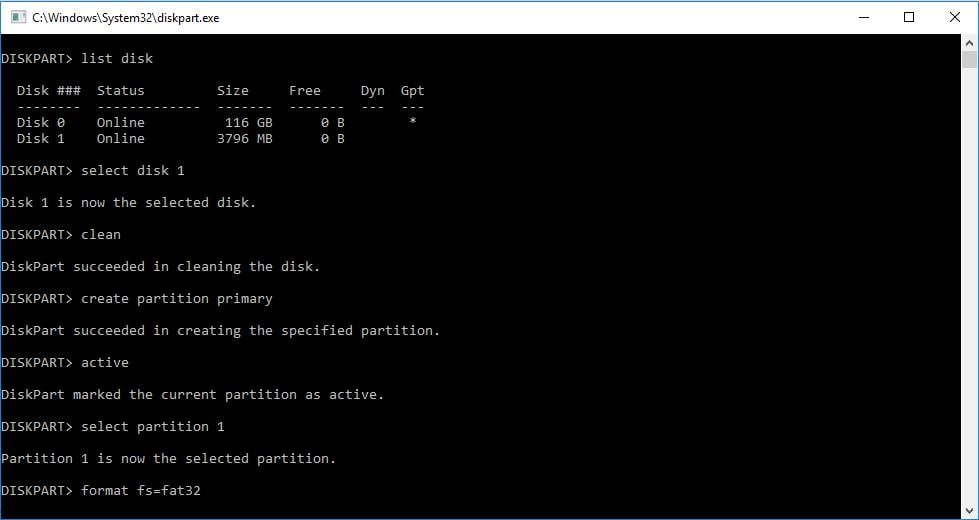
ماذا تفعل إذا كان العطل عبارة عن بطاقة SD تالفة
إذا اكتشفت أن بطاقة SD تالفة ، تهيئة البطاقة . نعم! فهمت الموضوع صحيح. يمكنك استعادة الملفات التي قمت بتنسيقها من بطاقة SD باستخدام الخبير Recoverit Data Recovery tool.
Recoverit هي أداة استرداد تابعة لجهة خارجية تستعيد الملفات المفقودة بسبب بطاقات SD الفاسدة وأنظمة التخزين المهيأة وأجهزة الكمبيوتر وحذف الملفات وما إلى ذلك. باستخدام Recoverit ، يمكن استرداد تنسيقات الملفات المختلفة. أيضًا ، يمكن استخدام الأداة في كل من Mac iOS و Windows OS.
لاسترداد ملفاتك من بطاقة SD المهيأة ، اتبع هذه الخطوات البسيطة:
الخطوة 1: قم بتوصيل بطاقة SD بالكمبيوتر باستخدام قارئ البطاقة للكمبيوتر الشخصي:
أدخل بطاقة SD في قارئ البطاقة الذي يدعمه جهاز الكمبيوتر الخاص بك ، وقم بتوصيله للوصول إلى البطاقة.
الخطوة 2: حدد بطاقة SD
افتح بطاقة SD باستخدام أداة Recoverit ، حيث يجب أن يتم إجراء مسح ضوئي للملفات المنسقة.

الخطوة 3: مسح بطاقة SD ضوئيًا
انقر فوق "ابدأ" وانتظر Recoverit لاستعادة تلك الملفات من خلال عملية المسح

الخطوة 4: معاينة وحفظ
اعرض جميع الملفات التي تم مسحها ضوئيًا واستردادها ، ثم انقر فوق" Recover " وسوف يتم حفظهم جميعا. يمكنك الآن إخراج قارئ بطاقة SD واستخدام بطاقتك على iPhone كالمعتاد.

قد ترغب في الرجوع إلى هذا الفيديو التعليمي
الاستنتاج
يمكنك الآن تحويل الجانب الأيمن من العبوس إلى ابتسامة حيث يمكنك إصلاح مشكلة عدم عمل قارئ بطاقة Moultrie SD على جهاز iPhone الخاص بك. إذا اكتشفت أن مصدر المشكلة هو بطاقة SD تالفة ، فيجب عليك تهيئة البطاقة واستخدام أداة Recoverit Data Recovery لاستعادة الملفات المحذوفة.
يسأل الناس أيضا
-
كيف يمكنني استخدام قارئ بطاقة Moultrie SD على جهاز iPhone الخاص بي؟
ابدأ بإدخال بطاقة SD في جهاز iPhone الخاص بك ، ثم استخدم البيانات أو قم بإدارتها مباشرة من بطاقة SD على الهاتف. يمكنك حفظ الملفات أو نسخها أو إرسالها أو حتى حذفها بهذه الطريقة. -
ما التطبيق الذي تستخدمه لقارئ بطاقة Moultrie SD؟
أنت بحاجة إلى تطبيق مدير الملفات المجاني لاستخدامه مع قارئ بطاقة Moultrie SD. يمكنك الحصول على هذا التطبيق من متجر التطبيقات ، أي باستخدام رابط iBrary (لأجهزة Apple) ، أو على متجر Google Play باستخدام ES File Explorer (لهواتف Android) -
هل يعمل قارئ بطاقة SD مع iPhone؟
تعمل قارئات بطاقة SD مع أجهزة iPhone. لاستيراد مقاطع الفيديو والصور من جهاز iPhone الخاص بك ، يلزم وجود المحول. ومع ذلك ، يجب أن تلاحظ أنه يمكنك فقط استيراد البيانات إلى تطبيق الصور على iPhone ؛ ستحتاج إلى محرك أقراص فلاش Lightning لتخزين الملفات أو نقلها بشكل عام. -
كيف يمكنني استخدام قارئ بطاقات SD للهواتف الذكية من مولتري Gen 2؟
لاستخدام قارئ بطاقة Moultrie Smartphone SD من الجيل 2 ، أولاً ، أدخل بطاقة SD في قارئ البطاقات. اذهب إلى" Settings " > " General " > " About ". الآن قم بتوصيل قارئ البطاقة بجهاز iPhone الخاص بك. بين" رابط iBrary " and " easy Drive "، واحد منهم سيكون تحت" SEID ". إذا رأيت" iEasy Drive "، إذن يحتاج قارئ البطاقة إلى التغيير. قم بتنزيل تطبيق iBrary لأنه ما تحتاجه لتكون قادرًا على استخدام البطاقة على منتج Apple الخاص بك ، أي iPhone الخاص بك.
subtitle:
7 طرق عمل لإصلاح قارئ بطاقة Moultrie SD لا يعمل على iPhone

Khalid Abdullahi
contributor Editor
Generally rated4.5(105participated)